【摘要】:在进行财务趋势分析时,最常用的方法是图解法。图解法是把企业连续几个会计期间的财务数据或财务指标绘制成图,根据图形走势来判断企业财务状况及其变化趋势。图14-29 选择柱形图表图14-30 将图表插入工作区中单击“图表工具”菜单下的“设计”选项卡,从“设计”栏内选择一种图表的样式和图表的布局,如图14-31所示。选择“布局”选项卡,在其中设置图表标题及图例等各项的显示位置,如图14-32所示。

在进行财务趋势分析时,最常用的方法是图解法。图解法是把企业连续几个会计期间的财务数据或财务指标绘制成图,根据图形走势来判断企业财务状况及其变化趋势。建立财务趋势分析模型的具体操作步骤如下:
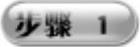 打开“财务分析”的工作簿并双击Sheet 1工作表标签,将其重命名为“财务趋势分析”,同时输入连续几个期间的财务指标数据,如图14-28所示。
打开“财务分析”的工作簿并双击Sheet 1工作表标签,将其重命名为“财务趋势分析”,同时输入连续几个期间的财务指标数据,如图14-28所示。
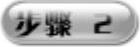 选中A3:J4单元格区域,单击“插入”选项卡的“图表”选项组中的“柱形图”按钮,从下拉菜单中选择一种图表的类型,如图14-29所示。
选中A3:J4单元格区域,单击“插入”选项卡的“图表”选项组中的“柱形图”按钮,从下拉菜单中选择一种图表的类型,如图14-29所示。

图14-28 “财务趋势分析”工作表
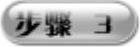 在选择其中一种图表类型之后,即可自动将该图表插入到“财务趋势分析”工作表中,如图14-30所示。
在选择其中一种图表类型之后,即可自动将该图表插入到“财务趋势分析”工作表中,如图14-30所示。
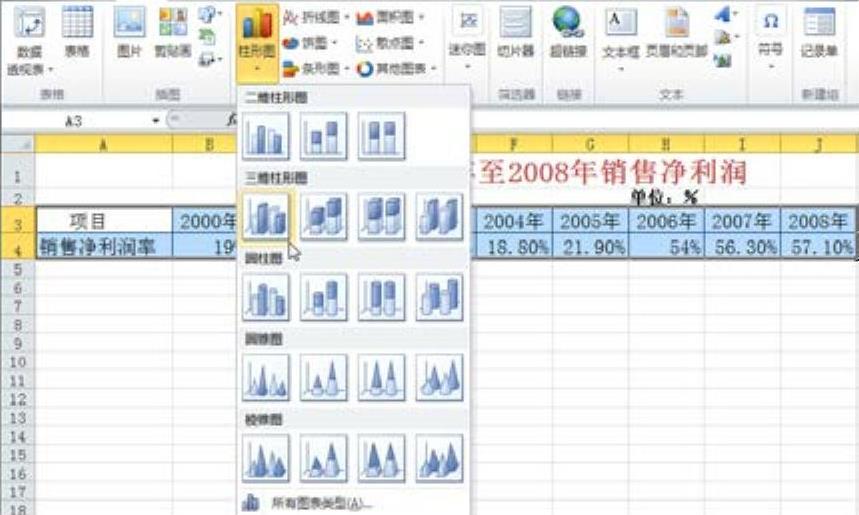
图14-29 选择柱形图表

图14-30 将图表插入工作区中
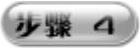 单击“图表工具”菜单下的“设计”选项卡,从“设计”栏内选择一种图表的样式和图表的布局,如图14-31所示。(www.daowen.com)
单击“图表工具”菜单下的“设计”选项卡,从“设计”栏内选择一种图表的样式和图表的布局,如图14-31所示。(www.daowen.com)
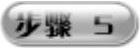 选择“布局”选项卡,在其中设置图表标题及图例等各项的显示位置,如图14-32所示。选择“格式”选项卡,在其中改变图表的形状及样式,主要包括:形状的填充、形状的轮廓、形状的效果等,如图14-33所示。
选择“布局”选项卡,在其中设置图表标题及图例等各项的显示位置,如图14-32所示。选择“格式”选项卡,在其中改变图表的形状及样式,主要包括:形状的填充、形状的轮廓、形状的效果等,如图14-33所示。

图14-31 设置图表的样式和图表的布局
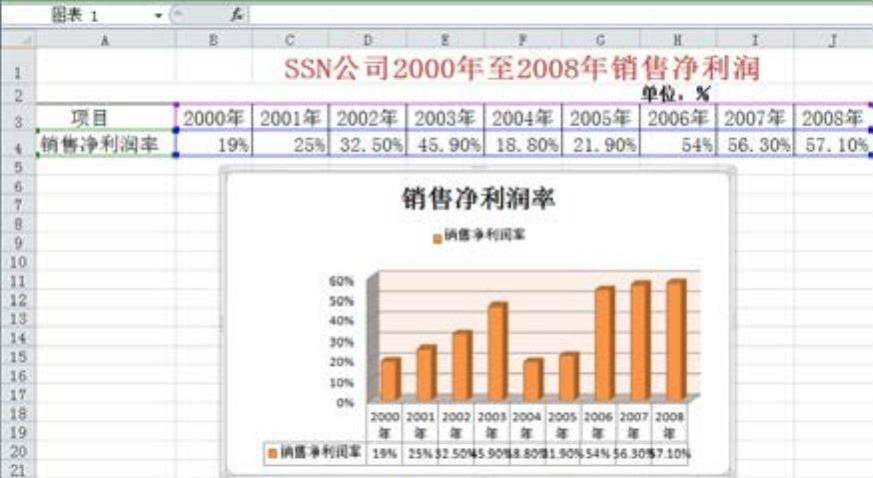
图14-32 设置图表标题与图例的显示位置
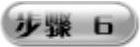 由于趋势分析的表现方式多数为折线图,所以可将上面的柱形图转换成折线图,其操作方法与柱形图方法相似,这里不再赘述,如图14-34所示。
由于趋势分析的表现方式多数为折线图,所以可将上面的柱形图转换成折线图,其操作方法与柱形图方法相似,这里不再赘述,如图14-34所示。

图14-33 设置图表的形状及样式
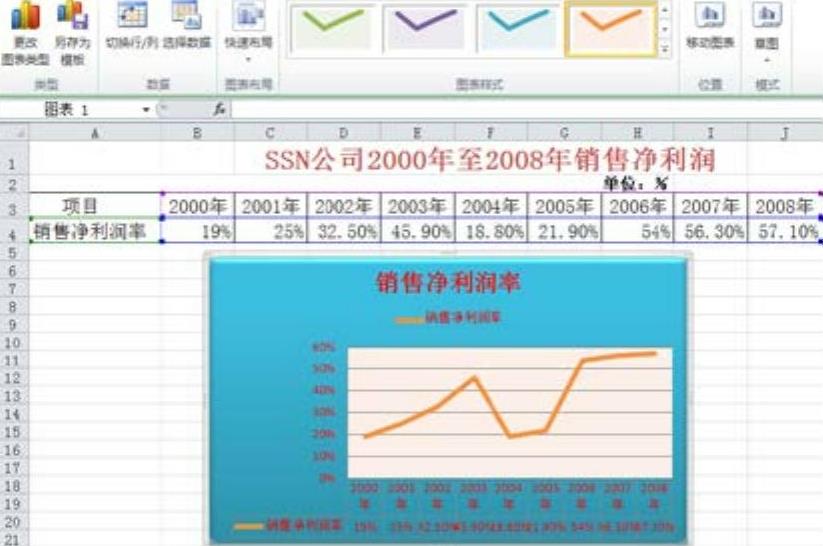
图14-34 折线图
免责声明:以上内容源自网络,版权归原作者所有,如有侵犯您的原创版权请告知,我们将尽快删除相关内容。






